Installazione dell'editor di testo Sublime su Ubuntu 20.04
Su questa pagina
- Prerequisiti
- Installa Sublime Text su Ubuntu
- Disinstallazione dell'editor di testo sublime
- Conclusione
Sublime Text è un noto editor di testo utilizzato per scrivere codice sorgente per lo sviluppo web. È uno strumento molto veloce e potente. Sublime Text offre un repository apt per Linux, aiutando gli utenti a installarlo e aggiornarlo facilmente nei loro sistemi. L'editor di codice sorgente proprietario viene utilizzato con un'API Python e supporta diversi linguaggi, estendendo le sue funzionalità con funzionalità aggiuntive. Questo editor è disponibile gratuitamente per il download.
Questo editor di testo multipiattaforma è disponibile per alcuni dei sistemi operativi comuni come macOS, Windows e Linux per scopi di codifica. Viene utilizzato per scrivere diversi linguaggi di programmazione e markup con le sue varie funzionalità. Gli utenti possono facilmente estendere le sue funzionalità utilizzando i plug-in. Supporta anche l'utilizzo di impostazioni personalizzate in base ai requisiti dell'utente. Questo editor è stato a lungo definito il miglior editor di codice ed è la prima scelta degli sviluppatori. Con un'ampia base di utenti, è stato uno strumento prezioso per tutti gli utenti Linux. Questo tutorial ti assisterà nell'installazione di Sublime Text su una macchina Ubuntu 20.04.
Prerequisiti
- Sistema operativo consigliato: Ubuntu 20.04 o Linux Mint 20
- Account utente: un account utente con sudo
Questa guida presuppone che il sistema operativo Linux sia effettivamente installato dagli utenti nel proprio sistema.
Installa Sublime Text su Ubuntu
Per installare il testo sublime, devi aprire il Terminale da Applicazioni nel tuo computer o aprire il terminale premendo i tasti Ctrl + Alt + T dalla tastiera.

Una volta aperta la finestra del terminale, è necessario installare alcune chiavi e pacchetti insieme a diversi repository di pacchetti forniti per Linux. La chiave GPG può essere installata eseguendo il comando aggiunto di seguito:
$ wget -qO - https://download.sublimetext.com/sublimehq-pub.gpg | sudo apt-key add –
Nota: gli utenti possono anche utilizzare i pacchetti Snap per installare l'editor di testo sublime utilizzando il comando snap install sublime-text. Tutti i pacchetti snap sono gestiti dalla comunità di artigiani Snap e possono essere utilizzati per installare software diversi quando necessario.
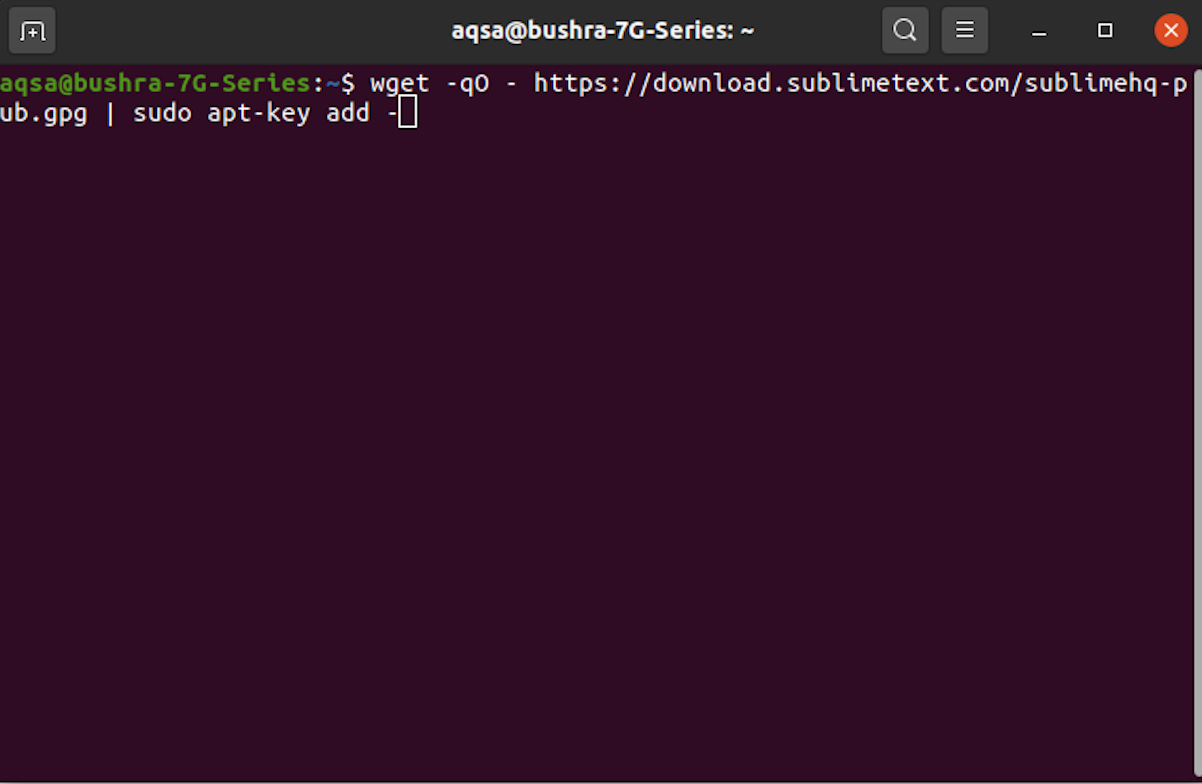
Devi inserire la password dell'utente che è attualmente connesso. Premendo il tasto
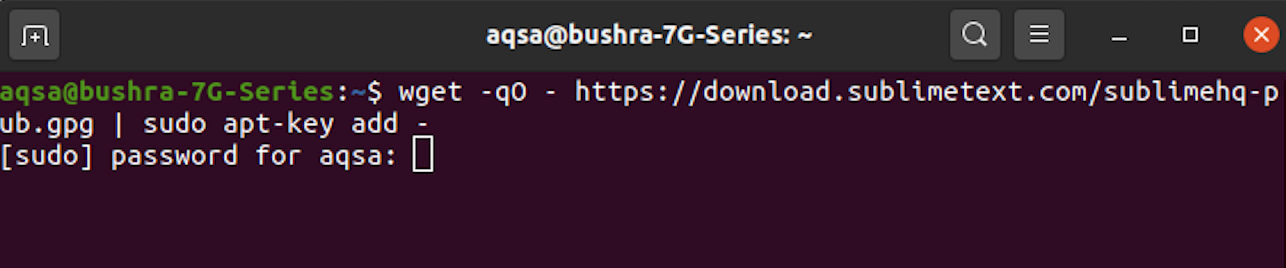
Una volta installata la chiave, è necessario aggiungere il repository apt. Un repository apt è un server di rete/directory locale che comprende tutti i tipi di pacchetti deb e file di metadati leggibili dagli strumenti APT.
Nota: sebbene molte applicazioni disponibili siano già disponibili nei repository Ubuntu, a volte gli utenti devono installare software da repository di terze parti. Possono utilizzare il repository Apt per installare tutto il software non disponibile o di terze parti secondo le loro necessità.
Installa il repository apt usando il comando:
$ echo "deb https://download.sublimetext.com/ apt/stable/" | sudo tee /etc/apt/sources.list.d/sublime-text.list

Una volta installato il repository apt, controlla gli aggiornamenti nel tuo sistema. Per installare l'editor sublime-text e per verificare gli aggiornamenti utilizzare il comando:
$ sudo apt-get update

Quando richiesto, digitare la password utente e premere Invio per procedere. Il sistema inizierà a recuperare tutti gli aggiornamenti disponibili e li elencherà uno per uno. Il completamento di tutti gli aggiornamenti richiederà del tempo nel sistema.
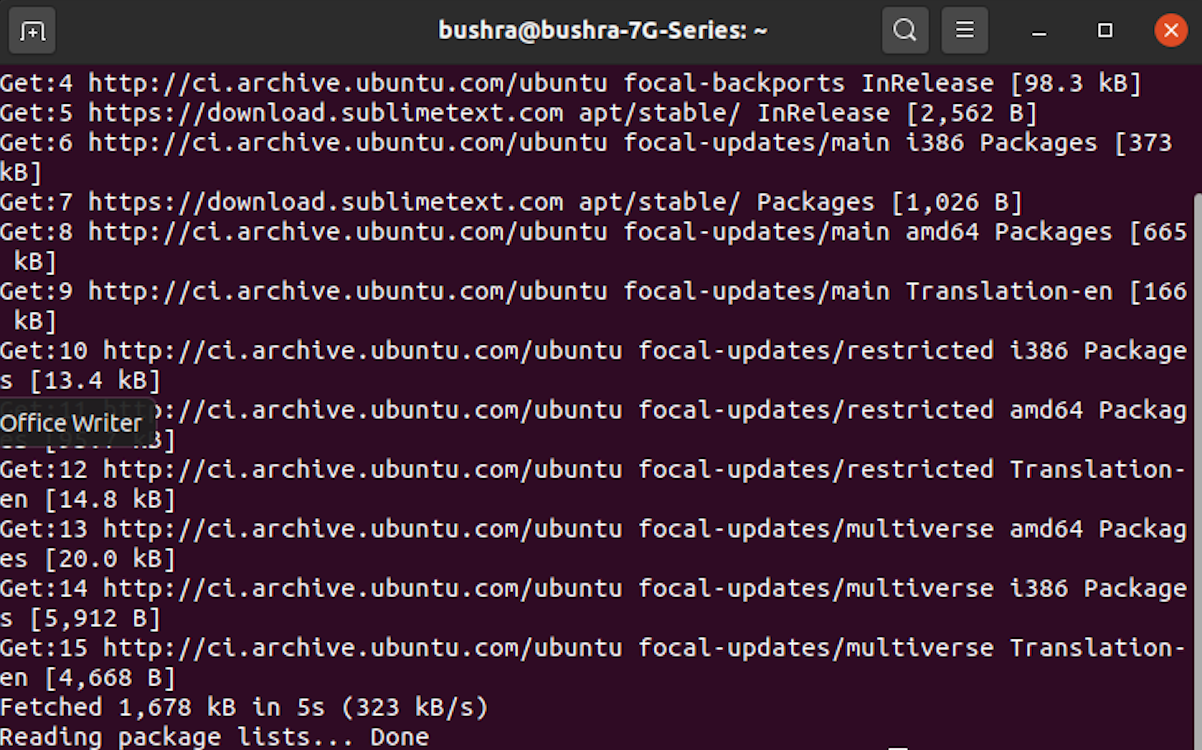
Una volta eseguito l'aggiornamento disponibile, è possibile installare l'editor di testo sublime utilizzando il comando apposto:
$ sudo apt-get install sublime-text
Una volta richiesto, digitare la password dell'utente e premere Invio per procedere. Il seguente nuovo pacchetto verrà installato e potrà essere visualizzato tra i software disponibili nel sistema informatico.
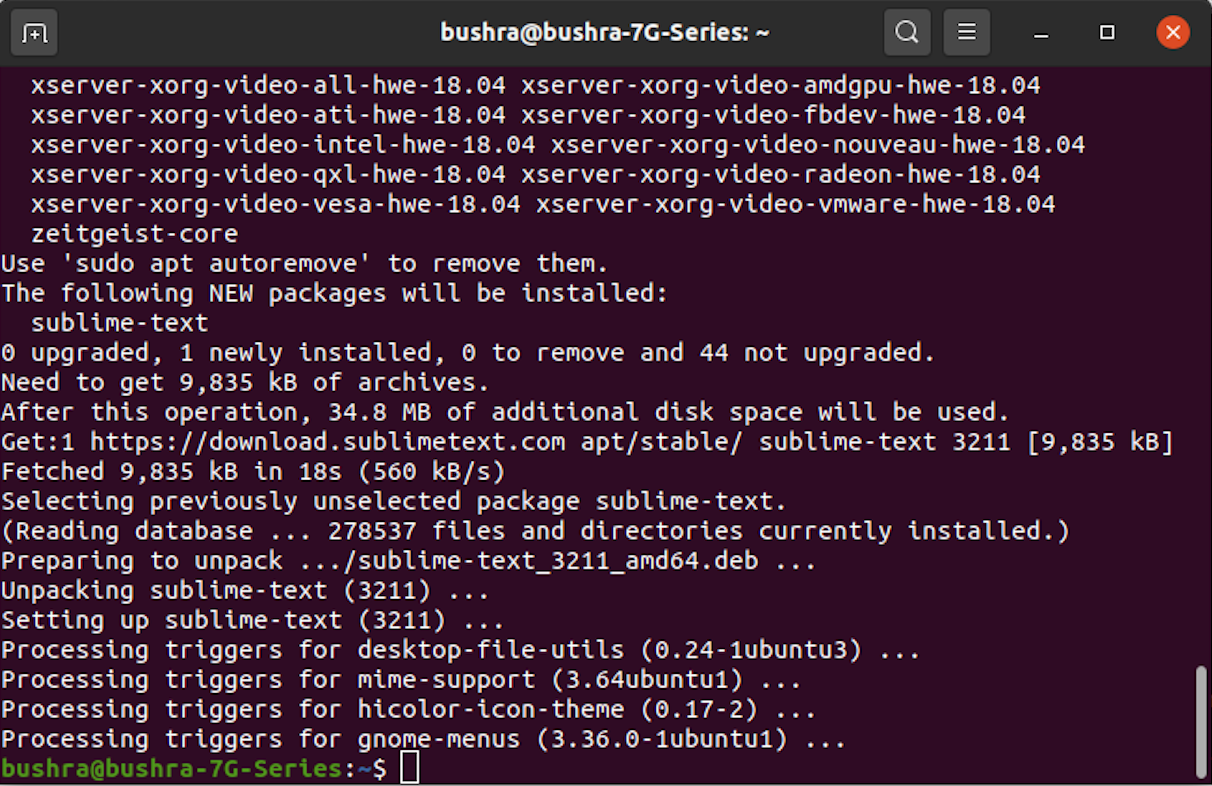
Una volta installato Sublime text, avvialo dalle tue applicazioni digitando Sublime-Text nella barra di ricerca. Può essere visualizzato nell'elenco delle applicazioni disponibili insieme alle posizioni dei file di supporto.

In questo modo gli utenti possono installare Sublime Text sul proprio desktop Ubuntu.
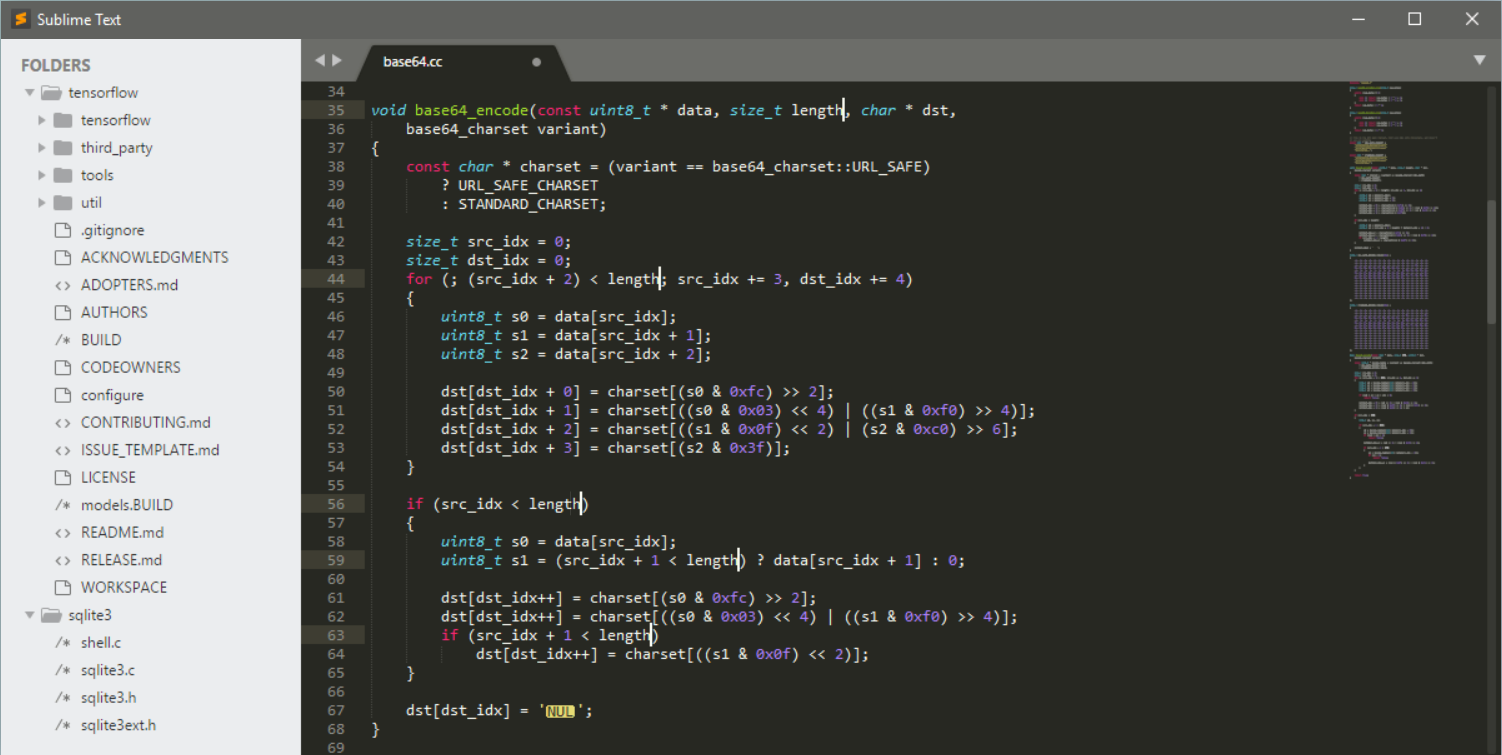
Disinstallazione dell'editor di testo sublime
Gli utenti possono facilmente disinstallare il sublime editor di testo utilizzando la riga di comando, se necessario. Per disinstallare l'editor di testo Sublime, eseguire il comando citato:
$ sudo apt-get remove sublime-text
Fornire la password per l'utente, quindi premere Invio.
Nota: gli utenti possono anche rimuovere Sublime Text apt accedendo alla scheda Impostazioni di sistema -> Software e aggiornamenti -> Altro software.
Gli utenti possono disinstallare correttamente tutti i file di testo sublimi dal sistema seguendo i passaggi sopra indicati.
Gli utenti possono controllare tutti gli aggiornamenti da Sublime Text 2.0 a 3.0 qui.
Conclusione
Le ultime funzionalità disponibili in Sublime Text 3.0 hanno facilitato i suoi utenti nel migliore dei modi fornendo un'interfaccia utente migliore e una migliore integrazione del sistema operativo per Linux. In questo modo gli utenti possono installare correttamente Sublime Text sul proprio computer Ubuntu. Il tutorial fornisce anche una procedura dettagliata per la disinstallazione di questo editor.
Per beneficiare maggiormente dell'editor di testo Sublime, gli utenti possono installare ulteriormente Sublime Text Package Control per personalizzare e utilizzare al meglio l'editor in base alle proprie esigenze. Spero che seguendo questo tutorial tu possa installare comodamente l'editor di testo sublime sul tuo sistema operativo Linux.